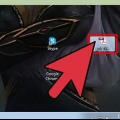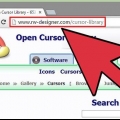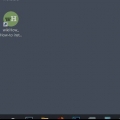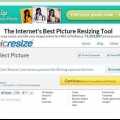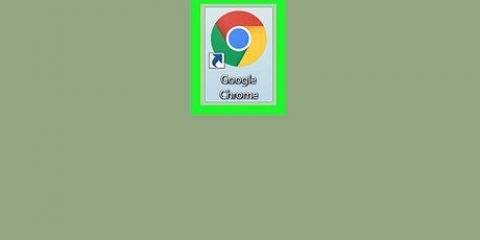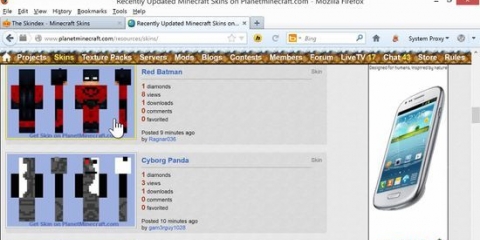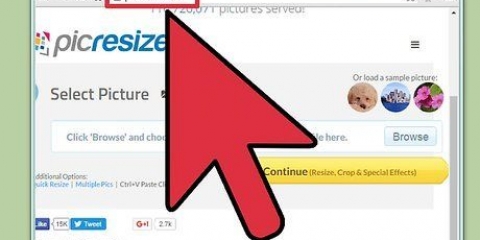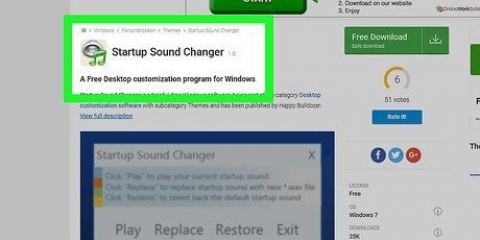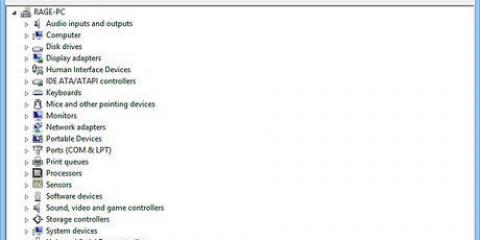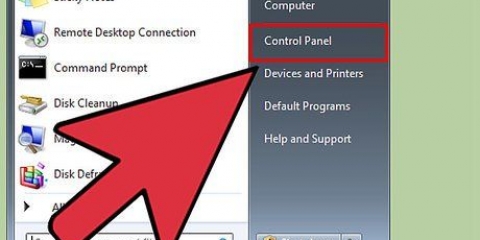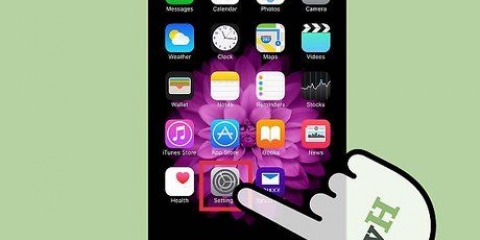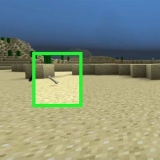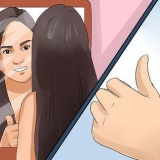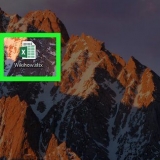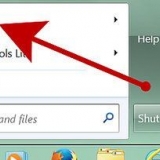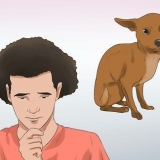3. Hitta bilden som sparats som en fil. Se till att ikonen helst är 128 pixlar hög och 128 pixlar bred. 4. Tillämpa och spara ändringarna. Klicka på Verkställ och sedan på OK. 
Om du laddade ner det från utvecklarens webbplats, kommer Resource Hacker inte att installera någon adware eller skadlig programvara. Det finns andra program tillgängliga för att redigera resursfiler med liknande funktioner, till exempel open source-programmet XN Resource Editor eller gratisprogrammet Resource Editor. 


















Ändra ikonen för en exe-fil
Det finns väldigt lite som får ett bra program att se mer oattraktivt ut än en dåligt vald ikon. Du kanske har skapat det mest kraftfulla programmet i världen, men en skit ikon kommer att få det att se daterat och amatör ut ändå. Om du vill ändra ikonerna för dina favoritprogram till något mer "du", läs vidare för att lära dig hur du gör det.
Steg
Metod 1 av 3: Använda en meny
1. Skapa en genväg till EXE-filen. Högerklicka på skrivbordet och välj "Skapa genväg".
2. Högerklicka på genvägen till standardikonen för EXE-filen. Välj Egenskaper och klicka "Byta ikon".
Metod 2 av 3: Använda Resource Hacker

1. Ladda ner Resource Hacker. Detta verktyg är tillgängligt gratis från utvecklarens webbplats. Resource Hacker låter dig ändra EXE-filer inklusive ikoner. Om du har laddat ner Resource Hacker kan du installera den enligt standardinställningarna.

2. Leta reda på EXE-filen du vill ändra. EXE-filer finns vanligtvis i mappen där programmet är installerat.

3. Säkerhetskopiera EXE-filen. Detta gör att du snabbt kan ångra alla ändringar, i fall att en ändring av ikonen resulterar i ett felaktigt program. Högerklicka på filen och välj Kopiera. Klistra in kopian i samma mapp och lägg till "backup" till namnet.

4. Högerklicka på EXE-filen. Välj "Öppna med Resource Hacker" från listan. Detta kommer att starta Resource Hacker-programmet för den EXE-filen. Om du använder ett annat källredigeringsprogram kan denna procedur vara något annorlunda, och du kan behöva börja redigera källfilerna först och sedan navigera till EXE-filen du vill redigera.

5. Klicka på Åtgärd och välj Ersätt. Detta öppnar en ny dialogruta. I den vänstra ramen ser du en lista över alla ikoner som finns i EXE-filen. Vissa har inte mer än en, medan andra har dussintals. Den första i listan är vanligtvis ikonen som visas i din utforskare .

6. Öppna den nya ikonen. Klicka på knappen "Öppna fil med ny ikon...". Detta öppnar filutforskaren, som du kan använda för att hitta filen med ikonen som du vill ersätta den ursprungliga. Du kan använda ICO-, EXE-, DLL- eller RES-filer.
När du har öppnat filen måste du välja den nya ikonen från listan i den vänstra ramen. Beroende på vald fil kan det finnas flera alternativ.


7. Klicka på knappen Ersätt. Den gamla ikonen kommer att ersättas med den nya du valde.

8. Klicka på Arkiv och sedan på Spara. Din EXE-fil kommer att uppdateras med den nya ikonen. Om du inte är nöjd med ändringen eller om programmet slutar fungera, ta bort den modifierade EXE-filen och återställ säkerhetskopian du gjorde till dess ursprungliga namn.
Metod 3 av 3: Använda en batchfil

1. Öppna platsen för EXE-filen du vill ta bort. Vanligtvis hittar du det i mappen för det installerade programmet, men det kan också finnas var du än lägger det efter nedladdning.

2. Skapa en ny textfil på den platsen. Högerklicka och välj "Nytt" och sedan "Textdokument". Öppna filen i Anteckningar.

3. Ange kommandot för att ladda EXE-filen. Du kommer att skapa en fil som automatiskt laddar EXE-filen. Du kan ställa in en ikon för den här filen så att du kan anpassa den. Skriv in följande kod i textfilen:
@eko avStart "" "byta ut 
4. Spara filen. Ge textfilen ett namn så att du direkt kan se vad filen gör igen. Till exempel, kalla det "Starter" eftersom det startar ett program. Stäng Anteckningar när du har sparat filen.

5. Ändra förlängning från TXT till BAT. Om tillägg inte är synliga, klicka på fliken Verktyg och välj Mappalternativ. Klicka på fliken Visa och avmarkera rutan bredvid "Dölj tillägg för kända filtyper". Efter det kommer filtilläggen för alla filer att visas. När du är klar med dessa ändringar kan du markera den här rutan igen.

6. Ladda ner en Batch to EXE Converter. Dessa program konverterar batchfiler till EXE-filer, vilket möjliggör anpassade ikoner. De flesta Batch/BAT till EXE-omvandlare är gratis att ladda ner.

7. Öppna din batchfil i konverteraren. Se till att "Osynlig applikation" är markerad i alternativen eller inställningarna.

8. Lägg till din EXE-fil. Klicka på fliken Inkludera och sedan på knappen Lägg till. Sök efter EXE-filen du vill byta med en batchfil. Denna process kommer att variera beroende på omvandlare.

9. Lägg till den nya ikonen. Använd omvandlaren för att ladda den nya ikonen. Du kan vanligtvis hitta detta i avsnittet "Versionsinformation". Programmet låter dig söka efter rätt ikonfil som innehåller din nya ikon.

10. Kompilera den nya EXE-filen. Klicka på knappen Kompilera för att skapa den nya filen. Batchfilen kommer att konverteras till en EXE-fil, som laddar den ursprungliga EXE-filen när den körs.
Detta kommer att ändra originalet .exe inte, men skapa en ny .ex-"arkiv" på, med en ny ikon.Arkivet kör batchfilen, som i sin tur kör programmet. Det ser ut som det "innesluta" av de gamla .exe med en ikon och en .fladdermus.

"Ändra ikonen för en exe-fil"
Оцените, пожалуйста статью